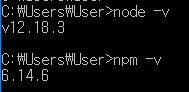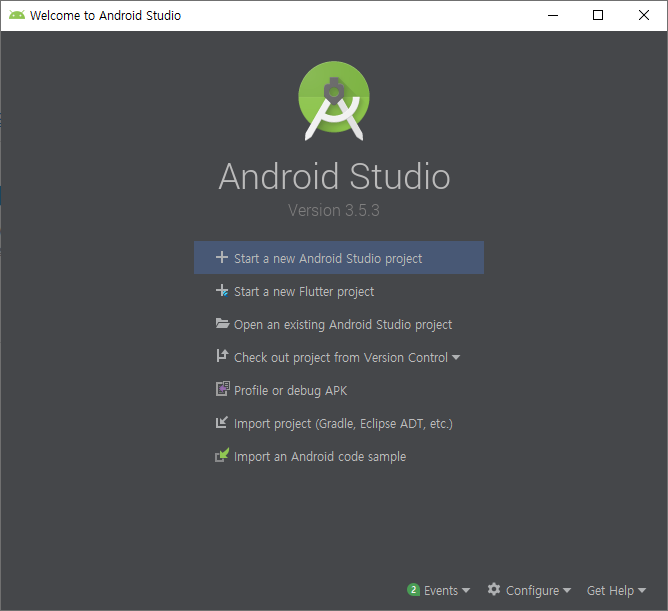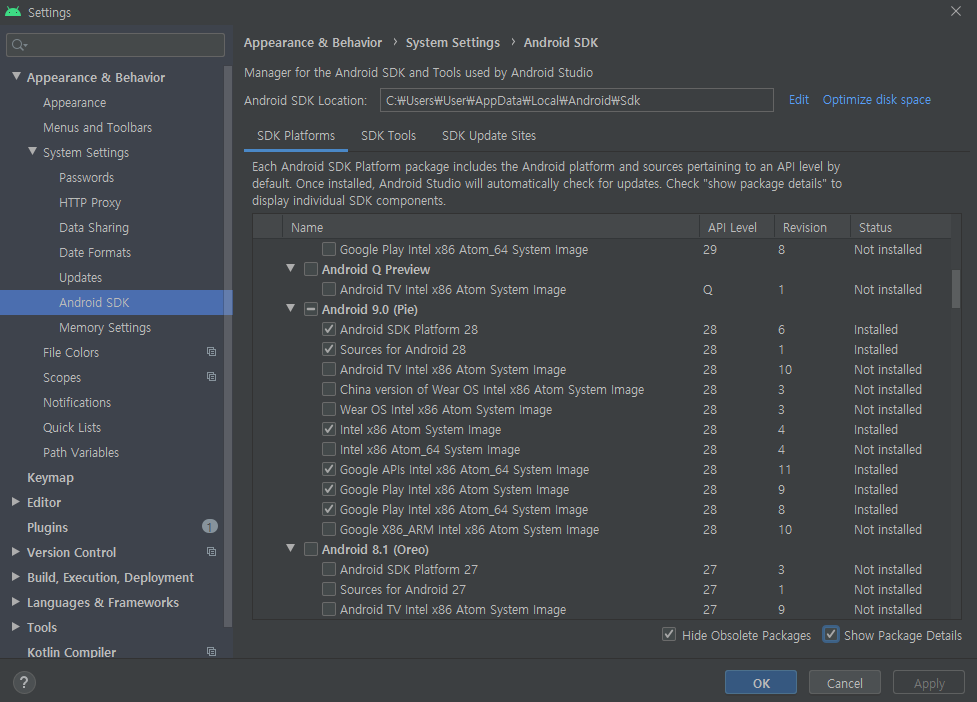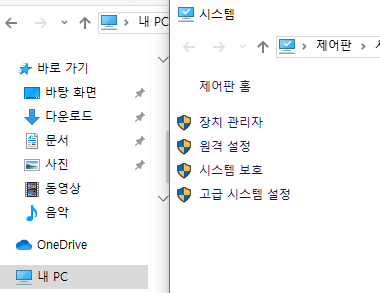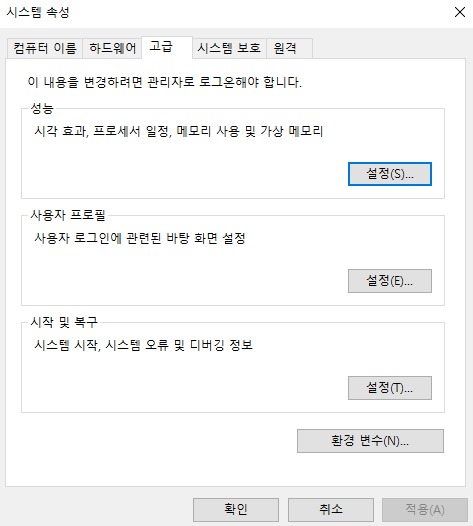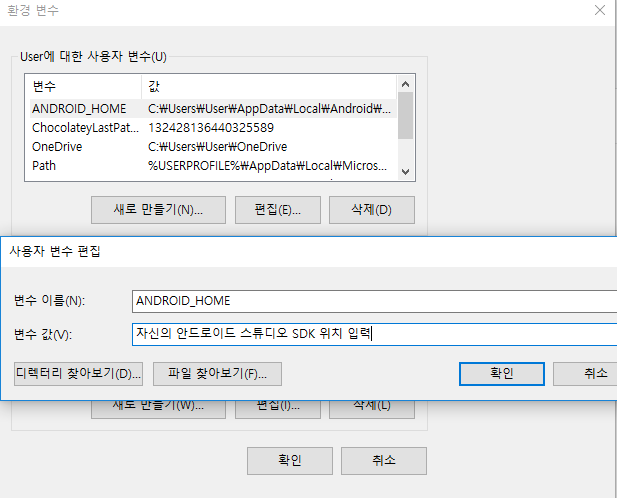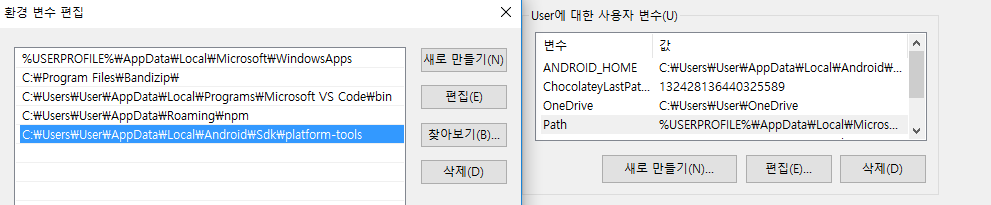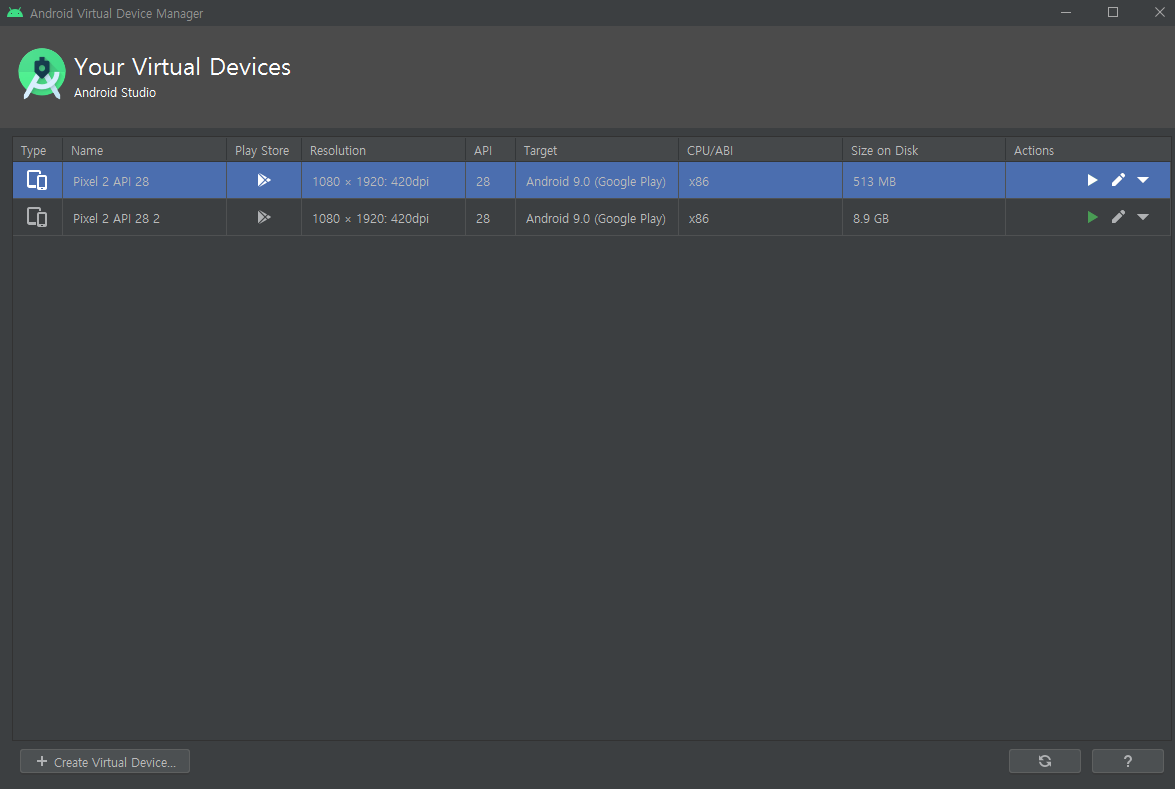github.com/react-native-svg/react-native-svg
react-native-svg/react-native-svg
SVG library for React Native, React Native Web, and plain React web projects. - react-native-svg/react-native-svg
github.com
매번 assets 폴더에서 import 해오다가 svg 라이브러리를 사용해봤습니다.
일단 위에 설명이 있지만 다시한번 사용법을 적어봅니다.
yarn add react-native-svg
expo install react-native-svg
npm install react-native-svg
를 통해 라이브러리를 설치합니다.
react-native 0.60 이상을 오토링크가 되므로 환경세팅을 할 필요가 없어서 바로 import 시켜서 사용하면 됩니다.
만약 이하 버전을 사용하면 위 링크에 들어가 세팅을 해줍니다.
import Svg, {
Circle,
Ellipse,
G,
Text,
TSpan,
TextPath,
Path,
Polygon,
Polyline,
Line,
Rect,
Use,
Image,
Symbol,
Defs,
LinearGradient,
RadialGradient,
Stop,
ClipPath,
Pattern,
Mask,
} from 'react-native-svg';
/* Use this if you are using Expo
import * as Svg from 'react-native-svg';
const { Circle, Rect } = Svg;
*/
import React from 'react';
import { View, StyleSheet } from 'react-native';
export default class SvgExample extends React.Component {
render() {
return (
<View
style={[
StyleSheet.absoluteFill,
{ alignItems: 'center', justifyContent: 'center' },
]}
>
<Svg height="50%" width="50%" viewBox="0 0 100 100">
<Circle
cx="50"
cy="50"
r="45"
stroke="blue"
strokeWidth="2.5"
fill="green"
/>
<Rect
x="15"
y="15"
width="70"
height="70"
stroke="red"
strokeWidth="2"
fill="yellow"
/>
</Svg>
</View>
);
}
}
이렇게 Circle, Ellipse, G, Text, TSpan, TextPath, Path, Polygon, Polyline, Line, Rect, Use, Image, Symbol, Defs, LinearGradient, RadialGradient, Stop, ClipPath, Pattern, Mask 같은 도형 같은 것들도 사용할 수 있네요 SVG로
저는 웹에서 svg를 불러오는 용도로 사용할거라서
import * as React from 'react';
import { SvgCssUri } from 'react-native-svg';
export default () => (
<SvgCssUri
width="100%"
height="100%"
uri="http://thenewcode.com/assets/svg/accessibility.svg"
/>
);이 방법으로 사용했습니다.
저 같은 경우는 클릭했을 때 브라우저를 띄워주고 싶어서
<TouchableOpacity onPress={() => Linking.openURL('https://www.naver.com/')}>
<SvgCssUri width="160" height="60" style={styles.ImgStyle} uri="https://s1.econotimes.com/assets/images/econotimes/mobile/about/imgLogoNaver.svg"/>
</TouchableOpacity>이렇게 사용했습니다.
그러면 네이버 svg 로고가 나올 것이고 로고를 클릭했을 때 react-native의 내장 함수인 Linking으로 naver가 핸드폰 브라우저에 뜹니다.
스타일은 width, height를 줄 수 있고 스타일드컴포넌트를 사용할 경우 style= { styles.스타일 이름 }으로 주셔도 됩니다.
'react-native' 카테고리의 다른 글
| react-native 생체인식 사용하기 (0) | 2021.02.18 |
|---|---|
| react-native ImageBackground 백그라운드 이미지 (0) | 2020.12.02 |
| react-native-image-picker 모듈 ! 사진 촬영, 갤러리 이미지 선택 라이브러리 를 알아보자 (0) | 2020.11.06 |
| react-native 앱, 어플에 디바이스 정보 알아보기 ! (0) | 2020.08.28 |
| react-native 한발짝 다가가기 ! (windows) (0) | 2020.08.27 |